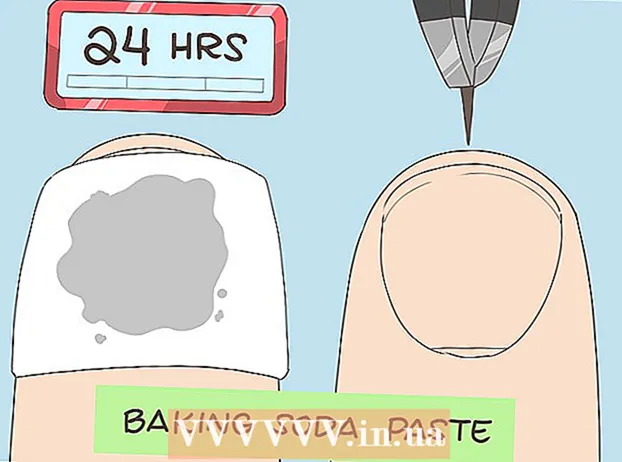Автор:
Tamara Smith
Жаратылган Күнү:
21 Январь 2021
Жаңыртуу Күнү:
1 Июль 2024
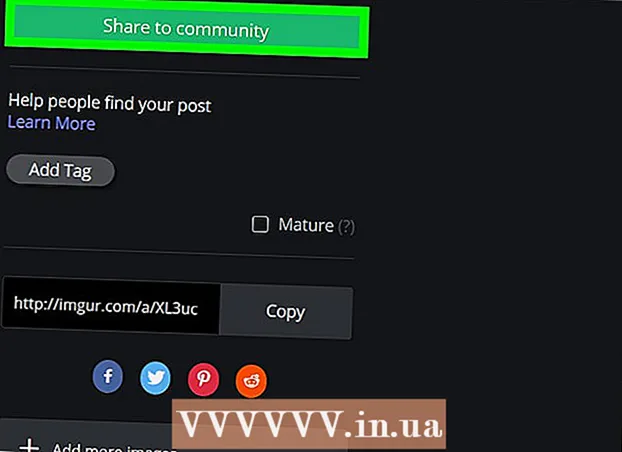
Мазмун
Бул макала сизге Imgur сайтына мобилдик жана жумушчу столдо сүрөт жүктөөнү үйрөтөт.
Басуу
2-ыкманын 1-ыкмасы: Мобилдик
 Imgur программасын ачуу. Бул "имгур" деп жазылган кочкул боз колдонмо.
Imgur программасын ачуу. Бул "имгур" деп жазылган кочкул боз колдонмо.  Камера сүрөтчөсүн таптап коюңуз. Бул параметр борбордон экрандын төмөн жагында жайгашкан.
Камера сүрөтчөсүн таптап коюңуз. Бул параметр борбордон экрандын төмөн жагында жайгашкан. - Эгер сиз Imgur'го телефонуңуз менен кирбесеңиз, анда алгач "кирүү" баскычын басып, андан кийин электрондук почта дарегиңизди жана сыр сөзүңүздү киргизиңиз.
- Android'де, кирүүдөн мурун, экранда алгач солго сүрүп өтүшүңүз керек.
 Сүрөт тандаңыз. Сиздин галереядагы сүрөттөр ушул бетте көрсөтүлөт; тандоо үчүн сүрөттү басыңыз.
Сүрөт тандаңыз. Сиздин галереядагы сүрөттөр ушул бетте көрсөтүлөт; тандоо үчүн сүрөттү басыңыз. - Суралганда, алгач Imgur компаниясына телефонуңуздун камерасына жана сүрөттөрүнө кирүүгө уруксат беришиңиз керек.
- Алардын бардыгын тандоо үчүн бир нече сүрөттү бассаңыз болот.
 Кийинкисин басыңыз. Бул экрандын жогорку оң бурчунда. Айрым Android версияларында, анын ордуна белгилөө белгисин басуу керек.
Кийинкисин басыңыз. Бул экрандын жогорку оң бурчунда. Айрым Android версияларында, анын ордуна белгилөө белгисин басуу керек.  Постуңуздун аталышын киргизиңиз. Сиз муну экрандын жогору жагындагы "Билдирүүнүн аталышы (милдеттүү)" талаасында жасайсыз.
Постуңуздун аталышын киргизиңиз. Сиз муну экрандын жогору жагындагы "Билдирүүнүн аталышы (милдеттүү)" талаасында жасайсыз.  Керек болсо сүрөтүңүздү түзөтүңүз. Сиз сүрөттөмөнү же тегдерди экрандын ылдый жагындагы боз талаага кошсоңуз болот.
Керек болсо сүрөтүңүздү түзөтүңүз. Сиз сүрөттөмөнү же тегдерди экрандын ылдый жагындагы боз талаага кошсоңуз болот. - Сүрөтүңүздүн астына, "Сүрөттөрдү кошуу" баскычын басып, билдирүүгө кошула турган көбүрөөк сүрөттөрдү тандасаңыз болот.
 Жайларды таптап коюңуз. Бул экрандын жогорку оң бурчунда.
Жайларды таптап коюңуз. Бул экрандын жогорку оң бурчунда.  Суралганда Жүктөө баскычын басыңыз. Бул сүрөтүңүздү Imgur сайтына жүктөйт.
Суралганда Жүктөө баскычын басыңыз. Бул сүрөтүңүздү Imgur сайтына жүктөйт.
2 ичинен 2-ыкма: Иш тактада
 Imgur сайтына өтүңүз. Бул үчүн https://imgur.com/ дарегине өтүңүз.
Imgur сайтына өтүңүз. Бул үчүн https://imgur.com/ дарегине өтүңүз. - Жаңы билдирүүнү чыкылдатыңыз. Бул Imgur үйүнүн жогору жагындагы жашыл баскыч. Бул терезени ачат.
- Эгер сиз Imgur сайтына кирбесеңиз, анда алгач барактын сол жагындагы "кирүү" баскычын чыкылдатып, электрондук почта дарегиңизди жана сыр сөзүңүздү киргизиңиз.
- Ушул баскычтын оң жагындагы ылдый жебени чыкылдатуу менен, билдирүүнүн башка параметрлери менен кошо ачылуучу меню пайда болот (мисалы, "Мем түзүү").
 Издөөнү чыкылдатыңыз. Бул жүктөө терезесинин ортосунда.
Издөөнү чыкылдатыңыз. Бул жүктөө терезесинин ортосунда.  Компьютериңизден сүрөт тандаңыз. Эгер сиз бир нече сүрөттү тандап алгыңыз келсе, анда аларды басып коюңуз And Буйрук (Mac) же Ctrl (PC).
Компьютериңизден сүрөт тандаңыз. Эгер сиз бир нече сүрөттү тандап алгыңыз келсе, анда аларды басып коюңуз And Буйрук (Mac) же Ctrl (PC). - Жүктөө үчүн, сүрөттү (же бир нече сүрөттү) Imgur терезесине сүйрөп барсаңыз болот.
- Эгерде сизде сүрөттүн URL дареги болсо, анда аны "Сүрөт же URL чаптоо" кутусуна көчүрүп алсаңыз болот.
 Ачуу баскычын чыкылдатыңыз. Бул сүрөтүңүздү Imgur сайтына жүктөйт.
Ачуу баскычын чыкылдатыңыз. Бул сүрөтүңүздү Imgur сайтына жүктөйт. - Сүрөттөрдү Imgur терезесине сүйрөп барсаңыз, бул кадамды өткөрүп жиберип коюңуз.
 Сүрөтүңүзгө аталыш кошуңуз. Сиз муну сүрөттүн жогору жагындагы талаада жасайсыз.
Сүрөтүңүзгө аталыш кошуңуз. Сиз муну сүрөттүн жогору жагындагы талаада жасайсыз.  Керек болсо сүрөттөрүңүздү түзөтүңүз. Сүрөттүн астындагы боз талаага сыпаттама же тэгдерди кошсоңуз болот, же болбосо колдонуучунун атын "@" терип, колдонуучуну белгилесеңиз болот.
Керек болсо сүрөттөрүңүздү түзөтүңүз. Сүрөттүн астындагы боз талаага сыпаттама же тэгдерди кошсоңуз болот, же болбосо колдонуучунун атын "@" терип, колдонуучуну белгилесеңиз болот. - Дагы сүрөттөрдү тандоо үчүн, сүрөтүңүздүн (лордун) астына "Дагы бир сүрөт кошуу" баскычын чыкылдата аласыз.
 Коомчулук менен бөлүшүүнү чыкылдатыңыз. Бул жашыл баскыч барактын оң жагында; муну чыкылдатуу менен, сүрөттөрүңүз Imgur сайтына жайгаштырылат.
Коомчулук менен бөлүшүүнү чыкылдатыңыз. Бул жашыл баскыч барактын оң жагында; муну чыкылдатуу менен, сүрөттөрүңүз Imgur сайтына жайгаштырылат.
Сунуштар
- Жүктөлгөн оригиналдуу эмес сүрөттөрдүн ар дайым булагын камтышы керек.
- Сүрөттөрүңүздүн купуялуулук орнотууларын сүрөтүңүздүн (мобилдик) үстүндөгү "Жалпыга ачык" өтмөгүнөн же билдирүүңүздүн оң тарабындагы "Купуялык билдирүүсүн" чыкылдатып (жумушчу стол) өзгөртө аласыз.
Эскертүүлөр
- Автордук укук менен корголгон сүрөттөрдү жүктөө эсебиңиздин бөгөттөлүшүнө алып келиши мүмкүн.